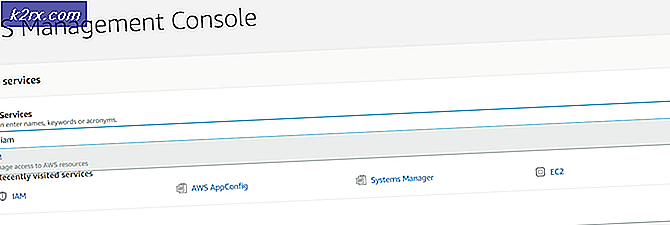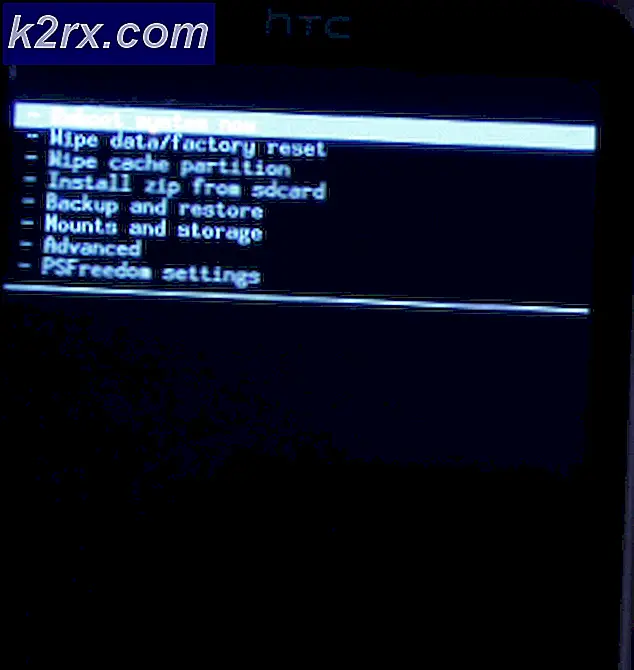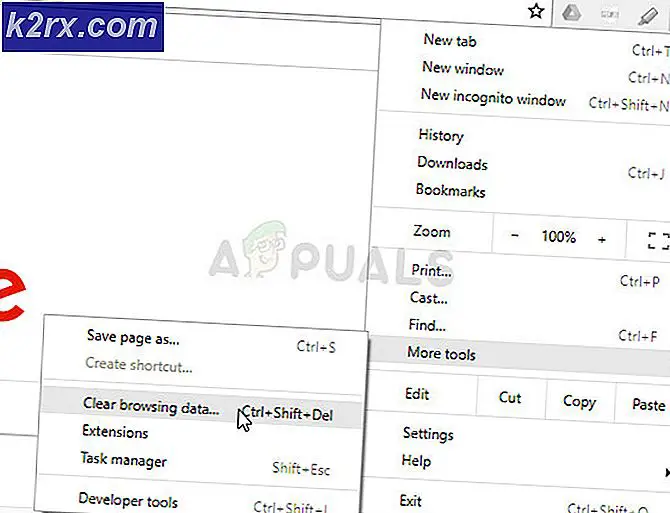Cara Memperbaiki 'Invalid Game Executable' di Apex Legends
Beberapa pengguna Windows mengalami 'Game yang Dapat Dijalankan Tidak ValidKesalahan saat mencoba meluncurkan Apex Legends. Sebagian besar pengguna yang terpengaruh melaporkan bahwa masalah ini terjadi setiap kali mereka mencoba meluncurkan game.
Ternyata, ada beberapa penyebab berbeda yang mungkin menyebabkan kode kesalahan khusus ini dengan Apex Legends. Berikut adalah beberapa penyebab potensial yang dipastikan menyebabkan masalah ini:
Metode 1: Memulihkan R5APEX.exe dari vault AV
Ternyata, penyebab paling umum yang akan menyebabkan 'Game yang Dapat Dijalankan Tidak Valid'Error adalah kejadian di mana antivirus Anda akhirnya mengarantina file yang penting untuk game (r5apex.exe).
Meskipun tidak ada penjelasan resmi tentang mengapa ada banyak suite pihak ketiga yang dikonfirmasi untuk mengarantina file ini karena positif palsu. Dalam keadaan tertentu, ini mungkin juga terjadi dengan suite keamanan asli (Windows Defender).
Jika Anda menggunakan paket keamanan pihak ketiga, cari petunjuk online tentang memeriksa apakah file r5apex.exe telah dikarantina dan memulihkannya ke folder game jika ini benar.
catatan: Di AVG, Anda dapat melakukannya dengan membuka aplikasi AVG dan pergi ke Menu> tab Karantina> klik r5apex.exe, klik tab tarik-turun dengan tombol hapus kuning, lalu klik Pulihkan dan tambahkan pengecualian.
Jika Anda menggunakan suite pihak ketiga yang berbeda, cari secara online langkah-langkah spesifik untuk menghapus item yang dikarantina dari brankas virus dan mengecualikannya dari pemindaian di masa mendatang.
Jika Anda menggunakan paket keamanan asli (Windows Defender), ikuti petunjuk di bawah ini untuk menghapus file dari brankas Virus:
catatan: Panduan ini mengasumsikan bahwa Anda telah memperoleh salinan Apex Legends secara legal dan Anda yakin bahwa Anda tidak berurusan dengan beberapa jenis infeksi virus yang memengaruhi eksekusi game.
- tekan Tombol Windows + R untuk membuka kotak dialog Run. Di dalam kotak teks, ketik 'ms-pengaturan: windowsdefender'Dan tekan Memasukkan untuk membuka jendela utama Windows Defender.
- Setelah Anda berada di dalam Keamanan Windows menu, pindah ke bagian sebelah kanan dan klik Perlindungan virus & ancaman.
- Setelah Anda berada di dalam Perlindungan Virus dan Ancaman menu, klik Sejarah perlindungan (di bawah Scan cepat tombol)
- Di dalam menu berikutnya, gulir ke bawah ke Ancaman yang dikarantina menu dan lihat apakah Anda dapat menemukanR5APEX.EXE file di antara daftar file yang baru dikarantina. Jika Anda dapat melihatnya, klik sekali untuk membuka menu drop-down, lalu klik Mengembalikan untuk menghapusnya dan mengembalikan file yang dapat dieksekusi ke folder game.
- Setelah r5apex.exe file dikembalikan ke folder permainan, restart komputer Anda dan lihat apakah masalah telah diselesaikan setelah startup berikutnya selesai.
Jika masalah ini tidak memungkinkan Anda untuk memperbaiki masalah, lanjutkan ke perbaikan potensial berikutnya di bawah.
Metode 2: Memperbaiki Game
Jika sebelumnya Anda menetapkan bahwa antivirus Anda tidak bertanggung jawab atas munculnya kesalahan ini, kemungkinan besar penyebab yang mungkin bertanggung jawab atas masalah ini adalah ketidakkonsistenan dengan penginstalan game.
Jika Anda curiga bahwa Anda mungkin berurusan dengan ketidakkonsistenan terkait file game Anda, Anda harus dapat memperbaiki 'Game yang Dapat Dijalankan Tidak ValidKesalahan dengan menggunakan Pindai & Perbaiki fungsi Origin untuk melihat apakah Anda saat ini berurusan dengan file yang rusak atau hilang.
Jika skenario ini berlaku, ikuti petunjuk di bawah ini untuk menggunakan origin guna memperbaiki folder game Apex Legends. Berikut panduan langkah demi langkah cepat tentang cara memperbaiki game dan memperbaiki pesan kesalahan:
- Silakan buka Asal dan klik Perpustakaan Game Saya dari menu vertikal di sebelah kiri.
- Selanjutnya, klik tombol roda gigi yang terkait dengan Apex Legends dan klik Perbaikan dari menu konteks yang baru muncul.
- Di layar berikutnya, ikuti instruksi untuk menyelesaikan prosedur perbaikan, kemudian mulai ulang asal dan lihat apakah operasi telah selesai.
- Setelah operasi selesai, mulai ulang Origin dan luncurkan Apex Legends sekali lagi untuk melihat apakah masalahnya sudah teratasi.
catatan: Jika Anda ingin menghindari jenis masalah yang sama yang terjadi di masa mendatang, Anda harus membuat pengecualian
Jika masalah yang sama masih terjadi, pindah ke perbaikan potensial berikutnya di bawah ini.
Metode 3: Berlari r5apex.exedalam Mode Kompatibilitas
Ternyata, masalah ini juga dapat terjadi karena keputusan pengembang yang dipertanyakan untuk menggunakan mesin anti-cheat lama yang tidak sepenuhnya kompatibel dengan versi Windows 10 yang lebih lama.
Jika skenario ini dapat diterapkan dan Anda menggunakan versi Windows 10 yang kedaluwarsa, Anda mungkin dapat memperbaiki masalah dengan memaksa r5apex.exedapat dieksekusi untuk dijalankan dalam Mode Kompatibilitas dengan Windows 7.
Operasi ini dipastikan berfungsi oleh banyak pengguna yang terpengaruh yang menemukan diri mereka dalam skenario khusus ini. Jika menurut Anda contoh ini dapat diterapkan pada situasi Anda saat ini, ikuti petunjuk di bawah ini untuk memaksa r5apex.exe file untuk dijalankan Mode Kompatibilitas dengan Windows 7:
- Pertama, buka File Explorer dan arahkan ke lokasi tempat Anda menginstal Apex Legends. Lokasi default adalah:
Ini PC \ Disk Lokal (C:) \ Program Files (??) \ Origin Games \ Apex \ r5apex.exe
- Setelah Anda berada di lokasi yang benar, gulir ke bawah melalui daftar file Apex Legends dan cari r5apex.exe.Saat Anda melihatnya, klik kanan padanya dan pilih Properti dari menu konteks yang baru muncul.
- Di dalam Properti menu, klik pada Kesesuaian tab, lalu gulir ke bawah ke Kesesuaian mode bagian dan centang kotak yang terkait dengan Jalankan program ini dalam mode kompatibilitas untuk.
- Selanjutnya, dari menu konteks yang baru muncul, pilih Windows 7 dari daftar versi OS sebelum mengklik Menerapkan untuk menyimpan perubahan.
- Setelah modifikasi diberlakukan, mulai ulang komputer Anda dan luncurkan game setelah startup berikutnya selesai untuk melihat apakah masalahnya sekarang telah teratasi.
Jika masalah yang sama masih terjadi, pindah ke perbaikan potensial berikutnya di bawah ini.
Metode 4: Memperbaiki Mesin Cheat Mudah
Menurut beberapa pengguna yang terpengaruh, masalah ini juga dapat terjadi karena ketidakkonsistenan dengan mesin anti-cheat default yang diintegrasikan dengan Apex Legends.
Ternyata, tindakan tertentu seperti positif palsu atau infeksi malware dapat menyebabkan mesin EasyCheat rusak dan memicu 'Game yang Dapat Dijalankan Tidak ValidKesalahan di setiap permulaan.
Dalam kasus ini, Anda harus dapat memperbaiki masalah dengan menjalankan prosedur perbaikan pada file Anti Cheat Mudah mesin. Ini dapat dilakukan langsung dari lokasi tempat Anda memasang Apex Legends.
Jika menurut Anda skenario ini dapat diterapkan, ikuti petunjuk di bawah untuk memperbaiki 'Game yang Dapat Dijalankan Tidak ValidKesalahan dengan menjalankan EasyAntiCheat_Setup.exe dan perbaiki Mesin Anti Cheat Mudah:
- Buka File Explorer (Komputer Saya) dan arahkan ke lokasi tempat Anda menginstal Apex Legends. Kecuali Anda memasangnya di lokasi khusus, Anda akan menemukannya di lokasi berikut:
Ini PC \ Disk Lokal (C:) \ Program Files (??) \ Origin Games \ Apex \
- Setelah Anda berada di dalam lokasi yang benar, klik dua kali pada EasyAntiCheat folder, lalu klik kanan EasyAntiCheat_Setup.exe dan pilih Jalankan sebagai administrator dari menu konteks yang baru muncul.
- Saat Anda diminta oleh UAC (Kontrol Akun Pengguna), klik Iya untuk memberikan akses admin.
- Setelah Anda masuk ke layar pertama, klik Layanan perbaikan, lalu konfirmasikan pilihan Anda. Kemudian, tunggu sampai Anti Cheat Mudah layanan dipindai dan diperbaiki.
- Setelah prosedur selesai, klik Selesai, lalu luncurkan Apex Legends sekali lagi dan lihat apakah 'Game yang Dapat Dijalankan Tidak Valid'Kesalahan sekarang sudah diperbaiki.
Jika masalah yang sama masih terjadi, pindah ke perbaikan potensial berikutnya di bawah ini.
Metode 5: Menginstal KB3173424 dan KB3172614 (Hanya Windows 8.1)
Jika Anda mengalami masalah pada Windows 8.1, kemungkinan Anda melihat kesalahan 'Invalid Game Executable' karena dua pembaruan platform tumpukan yang hilang yang dibutuhkan oleh game untuk berjalan dengan cara yang stabil.
Ingatlah bahwa meskipun Anda sebelumnya telah menginstal versi terbaru 8.1, ini tidak menjamin bahwa Anda memiliki dua pembaruan ini (KB3173424 dan KB3172614)karena semuanya opsional dan dikecualikan dari pengiriman otomatis dengan beberapa versi Windows 8.1.
Jika skenario ini berlaku, ikuti petunjuk di bawah ini untuk menginstal 2 pembaruan yang mungkin bertanggung jawab untuk menyebabkan ketidakstabilan ini dengan Apex Legends:
- Buka browser default Anda, akses tautan unduhan untuk Pembaruan KB3173424, gulir ke bawah ke Pusat Unduhan Microsoft dan klik tautan Unduh paket sekarang yang terkait dengan arsitektur CPU Anda.
- Setelah Anda masuk ke layar berikutnya, pilih bahasa yang ingin Anda gunakan untuk penginstal pembaruan, lalu klik tombol unduh untuk memulai prosedur.
- Setelah pengunduhan selesai, buka penginstal .msu dan ikuti petunjuk di layar untuk menginstal .msu KB3173424 pembaruan di sistem Anda.
- Setelah penginstalan selesai, unduh pembaruan kedua (KB3172614) dan ikuti langkah 1 hingga 3 sekali lagi untuk menyelesaikan penginstalan pembaruan kedua.
- Setelah penginstalan kedua selesai, mulai ulang komputer Anda dan lihat apakah masalahnya teratasi pada startup komputer berikutnya dengan meluncurkan Apex Legends sekali lagi.
Jika masalah yang sama masih terjadi, pindah ke perbaikan potensial berikutnya di bawah ini.
Metode 6: Menghapus Cache Lokal Game
Jika tidak ada perbaikan potensial di atas yang berhasil untuk Anda, salah satu penyebab terakhir yang mungkin bertanggung jawab atas Game yang Dapat Dijalankan Tidak Validerror adalah beberapa jenis kerusakan di dalam cache game Apex Legends yang disimpan secara lokal.
Beberapa pengguna yang sebelumnya menghadapi masalah yang sama telah melaporkan bahwa dalam kasus mereka, masalah tersebut akhirnya diselesaikan setelah menavigasi secara manual ke lokasi cache lokal Apex Legends dan menghapus isinya.
Jika Anda ingin mencoba perbaikan yang sama, ikuti petunjuk di bawah ini:
- Buka File Explorer dan arahkan ke lokasi berikut:
C: \ Users \ "Username" \ Game Tersimpan \ Respawn \ Apex \ local
Catatan: Ingatlah bahwa "Nama pengguna”Hanyalah placeholder untuk nama sebenarnya dari profil Windows Anda. Pastikan untuk menggantinya jika Anda ingin menempelkan lokasi ke bilah navigasi.
Catatan 2: Jika Anda ingin menavigasi ke lokasi ini secara manual, perlu diingat bahwa Anda perlu menggunakan menu pita di bagian atas untuk mengeklik Melihat, lalu centang kotak yang terkait dengan Item Tersembunyi. - Setelah Anda tiba di lokasi yang benar, tekan Ctrl + A untuk memilih semua yang ada di dalam folder lokal. Selanjutnya, klik kanan pada item yang dipilih dan klik Menghapus dari menu konteks yang baru muncul.
- Setelah cache game dibersihkan, restart komputer Anda dan lihat apakah masalah telah teratasi saat startup berikutnya selesai.